Како поправити код грешке за Мац -50 приликом копирања или премештања датотека
решавање проблема са мац ом Водич за решавање проблема / / August 05, 2021
Сви знамо да је Мац један од најцењенијих рачунарских оперативних система на свету са огромном базом корисника. Али то не значи да особа која користи Мац не може наићи на било који проблем. Недавно су многи тврдили да су наишли на Мац Еррор Цоде -50 приликом покушаја копирања или премештања датотека у свом систему. Проблем се може појавити из неколико разлога, укључујући привремену датотеку заглављену у неизвесном стању, лоше податке о датотекама, Проблеми са НВРАМ и ПРАМ подацима, проблеми у датотекама погона, грешка фирмвера ОС-а или погон форматиран је у погрешну датотеку тип.
Сада сте свесни проблема и време је да их решите. Наставите да читате како бисте знали како да поправите Мац Еррор Цоде -50 који се добија приликом копирања или премештања датотека.

Преглед садржаја
-
1 Исправљање Мац грешке -50
- 1.1 Поново покрените свој Мац систем
- 1.2 Поступак циклуса напајања
- 1.3 Преименујте датотеку
- 1.4 Ресетујте НВРАМ и ПРАМ
- 1.5 Покрените функцију прве помоћи
- 2 Упаковати
Исправљање Мац грешке -50
Постоји неколико ствари које можете учинити да бисте решили проблем. Међутим, почећемо са једноставним, а касније ћемо прећи на сложеније. Наставите читати да бисте знали о њима.
Поново покрените свој Мац систем

Ово је најосновније решење за почетак пре него што покушате било шта сложено. Ако је грешка настала због датотеке која је заглављена у неизвесном стању, онда ће овај метод решити ваш проблем. Поново покретање помоћи ће у чишћењу привремене фасцикле и проблем ће бити решен.
Поступак циклуса напајања
Ако вам поновно покретање система не успе, проблем је у врсти привремене датотеке са којом имате посла. Ово питање се може решити принудним поступком циклуса напајања. Метода ће приморати оперативни систем да уклони сваки проблем који се односи на привремену датотеку. Да бисте принудно покренули поступак за покретање мотора, следите следеће кораке:

- Прво и најважније, уклоните било који спољни погон или УСБ флеш диск повезан са вашим Мац системом. Затим кликните на икону Аппле у левом горњем углу вашег система.
- У менију додирните Искључи.
- Сада треба сачекати док се поступак не заврши. Након тога извуците кабл за напајање из утичнице. Ово ће помоћи у пражњењу кондензатора снаге.
- На крају, поново покрените рачунар и покушајте поново да копирате или преместите датотеке.
Ако се код грешке -50 и даље појављује, пређите на следећи корак.
Преименујте датотеку
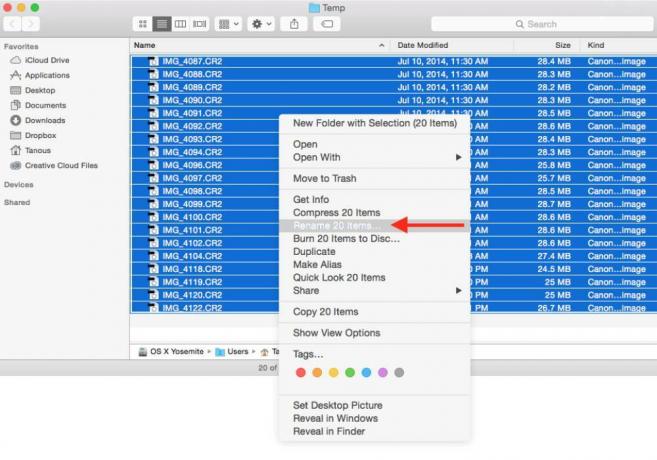
Још један разлог иза којег сте суочени са кодом грешке -50 можда је због лоших метаподатака датотеке. Можете се супротставити овом проблему преименовањем датотеке и променом њеног наставка. Ако процедура успе, можете да вратите претходно име и додатак тако што ћете их поново променити.
Ако се и даље суочавате са грешком, пређите на следеће решење.
Ресетујте НВРАМ и ПРАМ
Па, ако вам било која од горе наведених метода није успела, то је можда зато што је проблем дубоко укорењен у НВРАМ (нехлапна меморија случајног приступа) или ПРАМ (параметар РАМ). Да бисте решили код грешке -50, морате да их ресетујете.
- Почните са искључивањем вашег Мац система.
- Чим га укључите, притисните Оптион + Цомманд + П + Р заједно око 20 секунди.
- Сада слушајте звуке покретања и чим зачујете други, отпустите све четири типке одједном. Аппле лого ће нестати.
- На крају, поново покрените систем и покушајте поново да копирате или преместите датотеке.
Покрените функцију прве помоћи

Понекад су разлози за Мац Еррор Цоде -50 оштећене датотеке погона. То се обично дешава када покушате да копирате или преместите датотеке са спољног чврстог диска. Да бисте је решили, морате да користите функцију прве помоћи у одељку Диск Утилити. Наставите читати да бисте сазнали више о томе детаљно:
- Отворите апликацију Финдер и додирните дугме Иди на горњој траци.
- Сада потражите услужне програме у менију, а затим га додирните.
- Унутар услужних програма потражите услужни програм за диск. Када га пронађете, кликните на њега.
- У Диск Утилити, пронаћи ћете опцију Боот дриве на левој страни. Кликни на то.
- Након тога, видећете опцију Прве помоћи у врху екрана.
- Једном када кликнете на њега, појавит ће се упит за потврду. Кликните на Рун да бисте започели поступак.
- По завршетку можете поновити поступак за све повезане спољне уређаје.
- На крају, поново покрените Мац систем и покушајте поново да копирате или преместите датотеке.
Упаковати
Надам се да су вам горе поменуте методе помогле да се решите Мац кода грешке -50. Ако се проблем и даље јавља, користите алатку Реимаге Репаир Тоол која ће вам помоћи у замени оштећених датотека. Такође ће вам помоћи у оптимизацији вашег Мац система.



